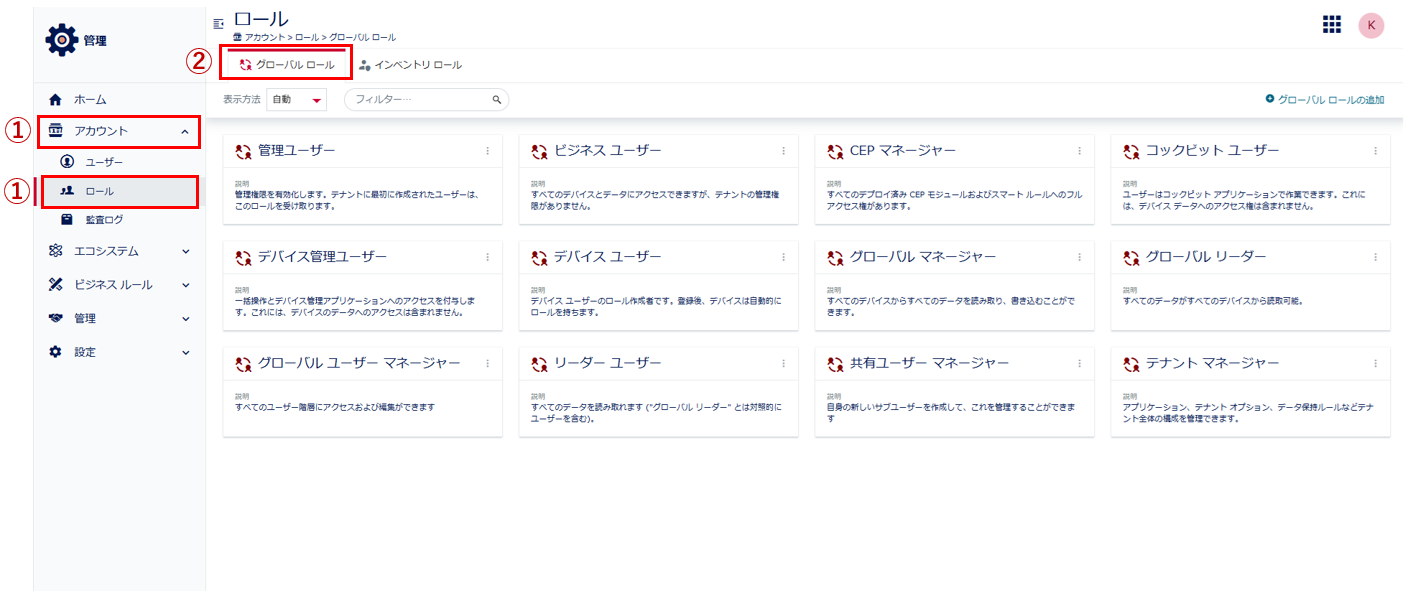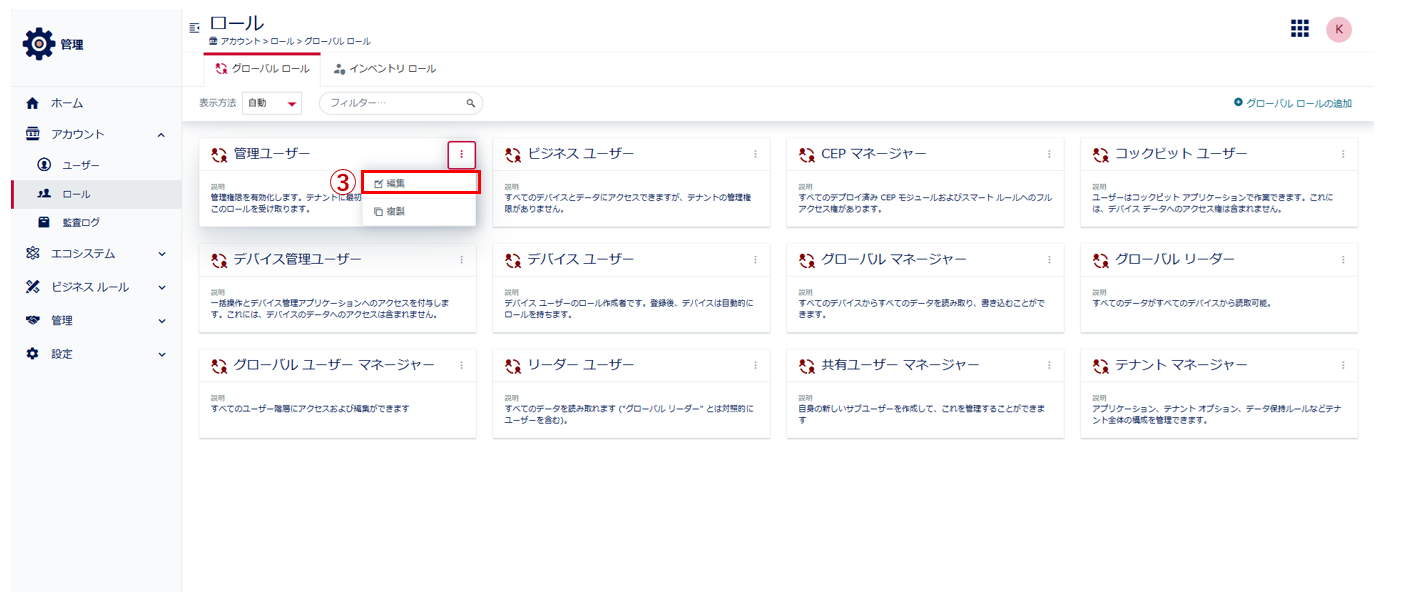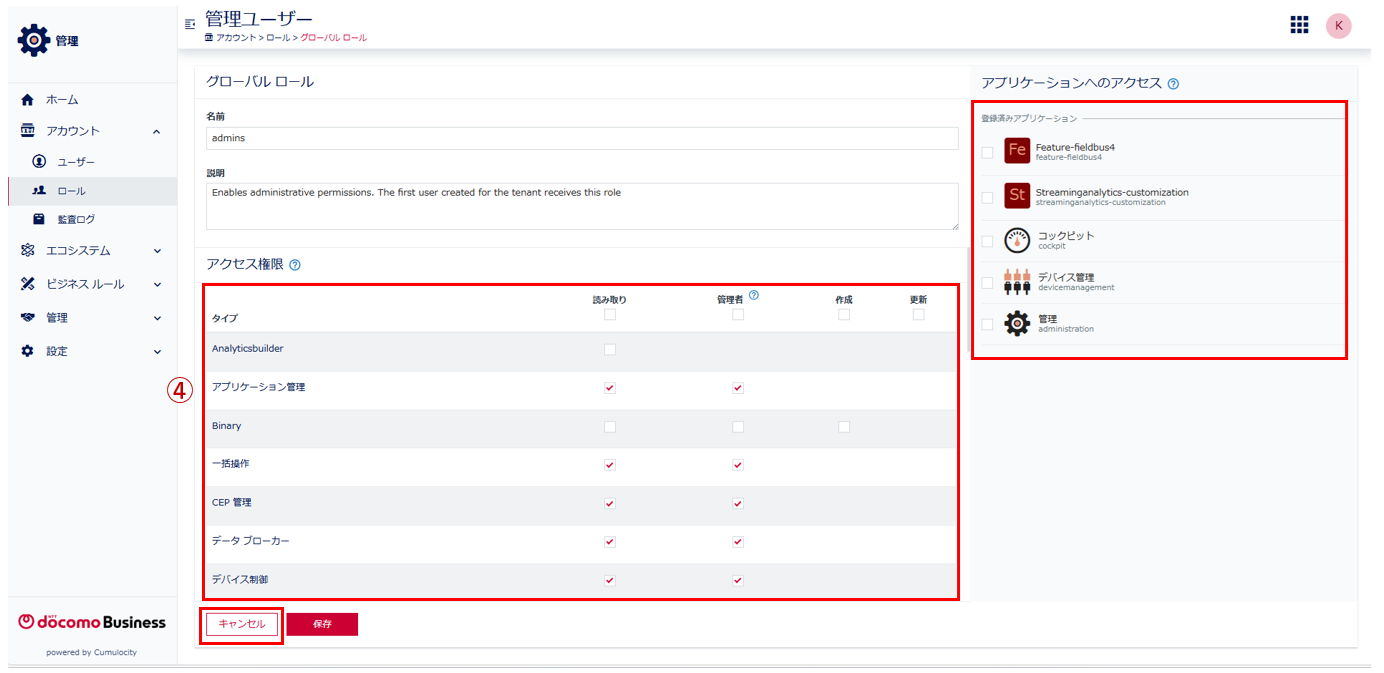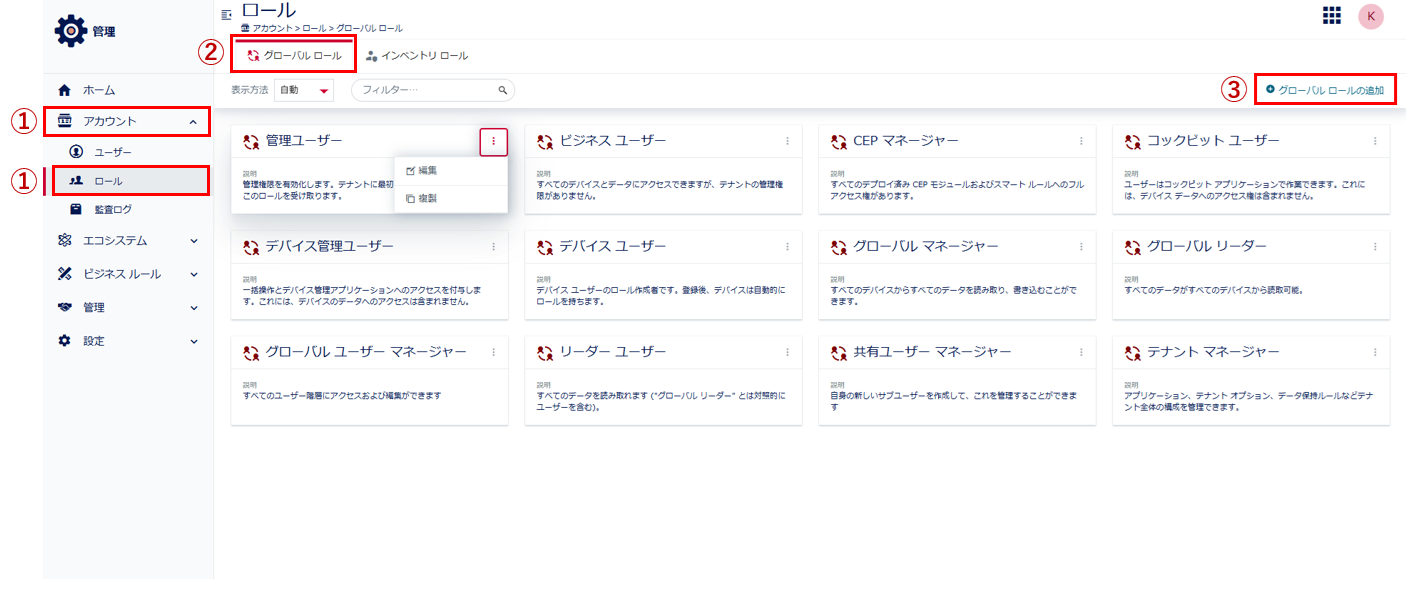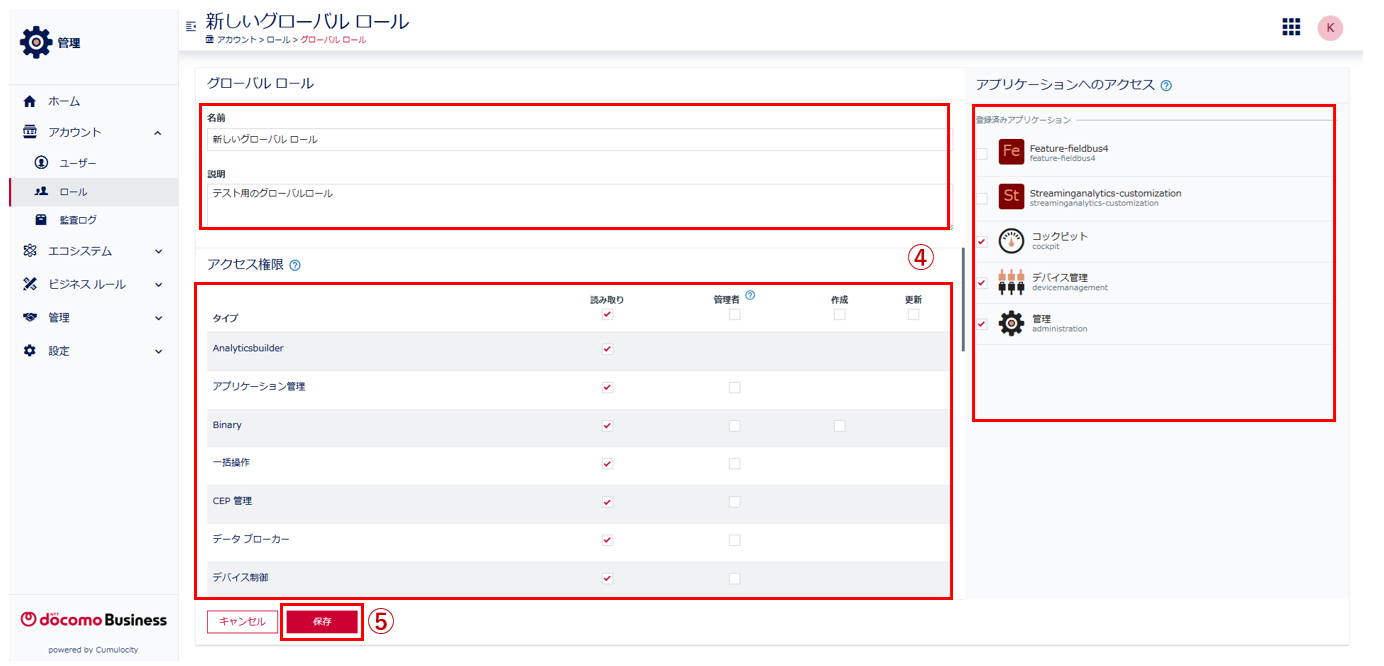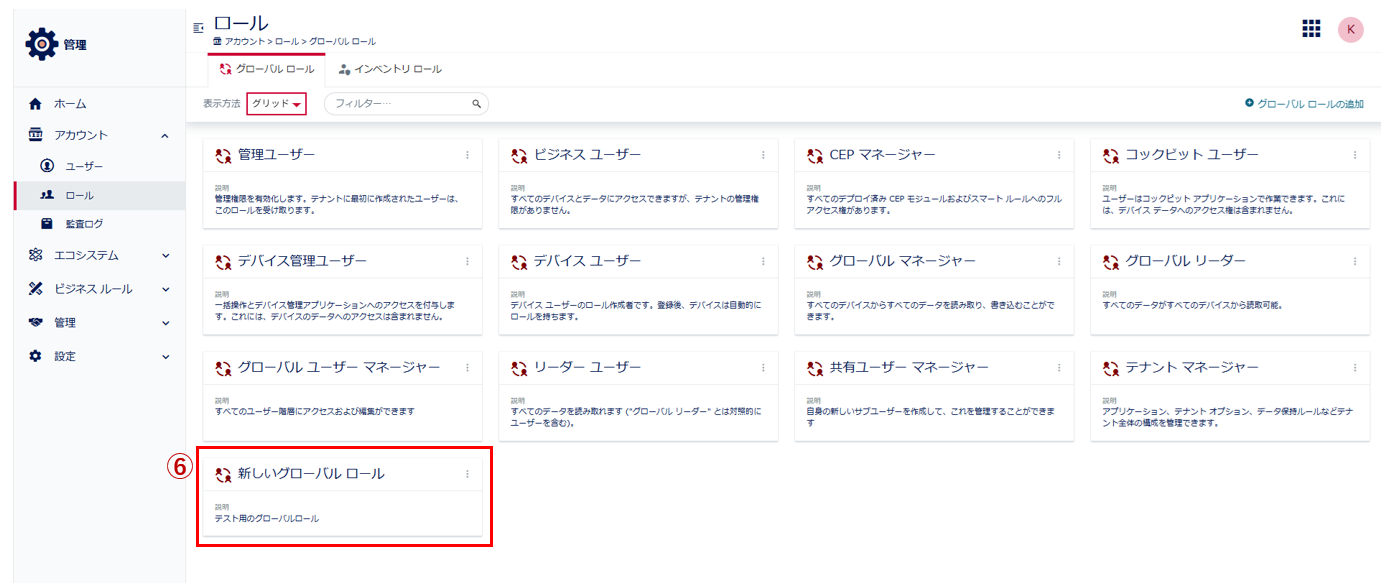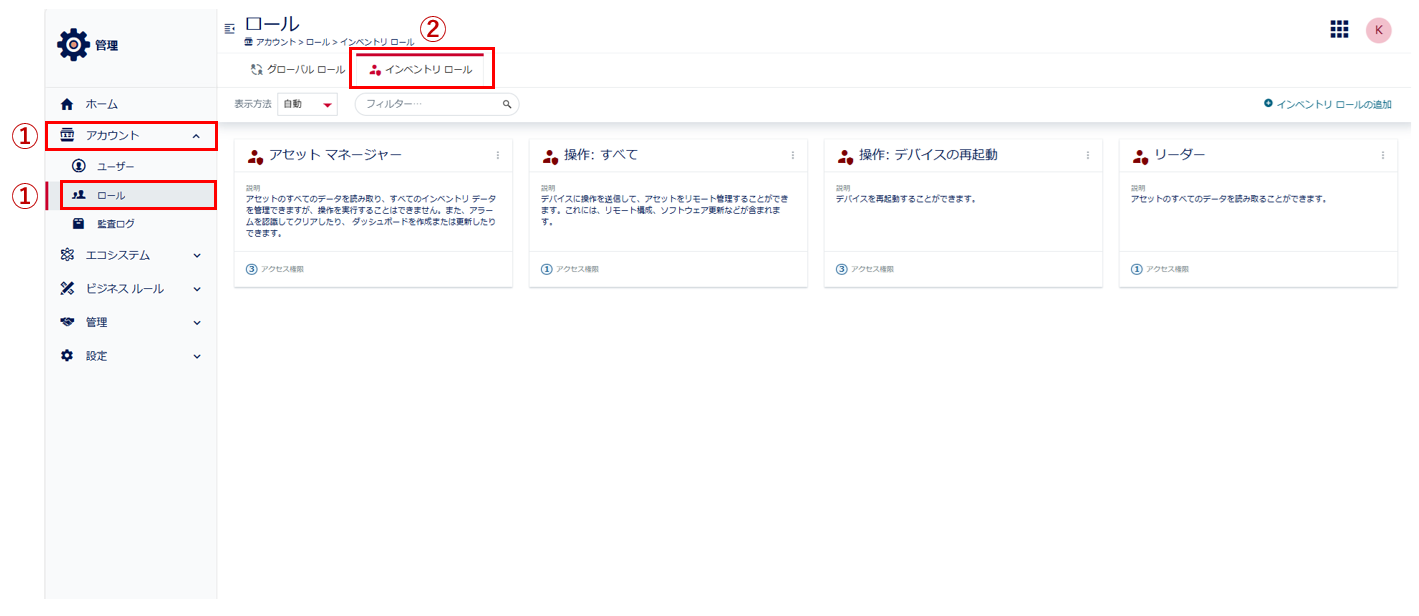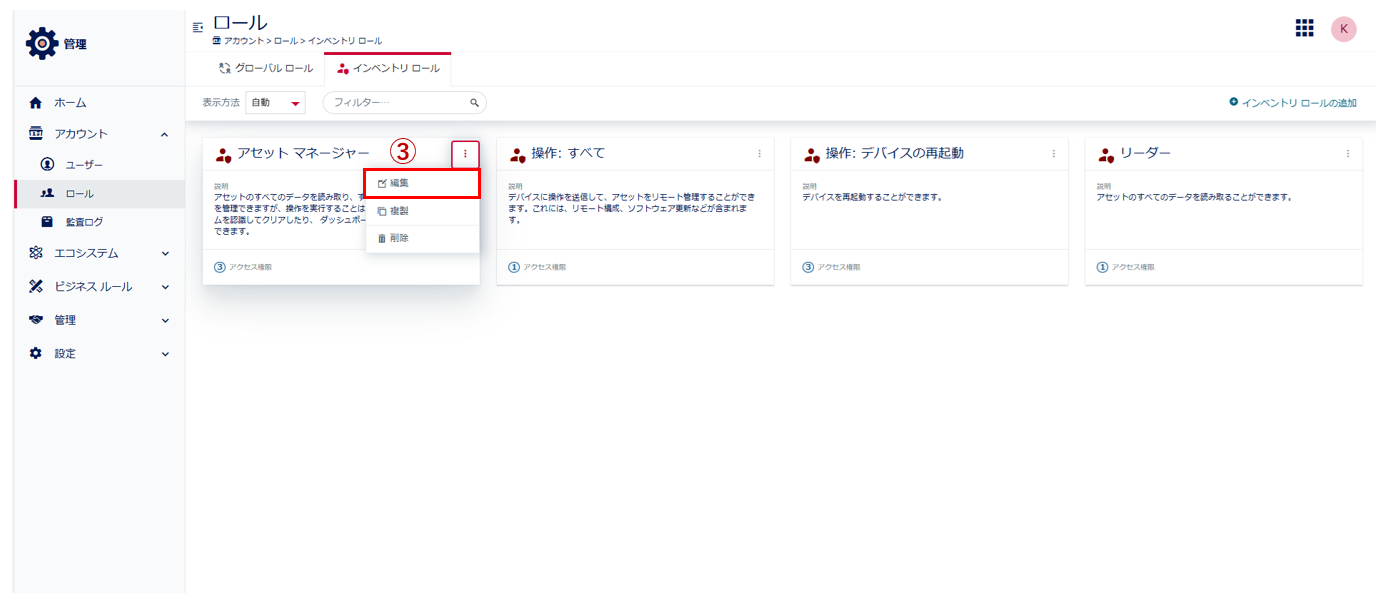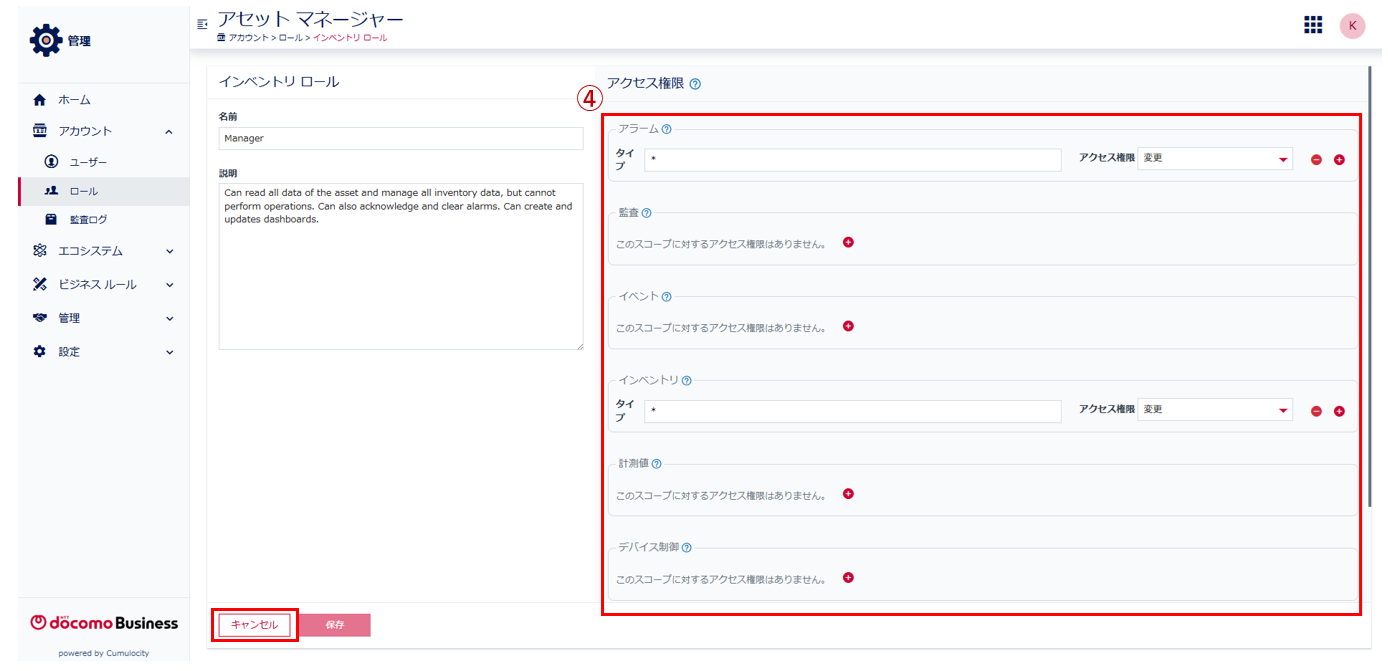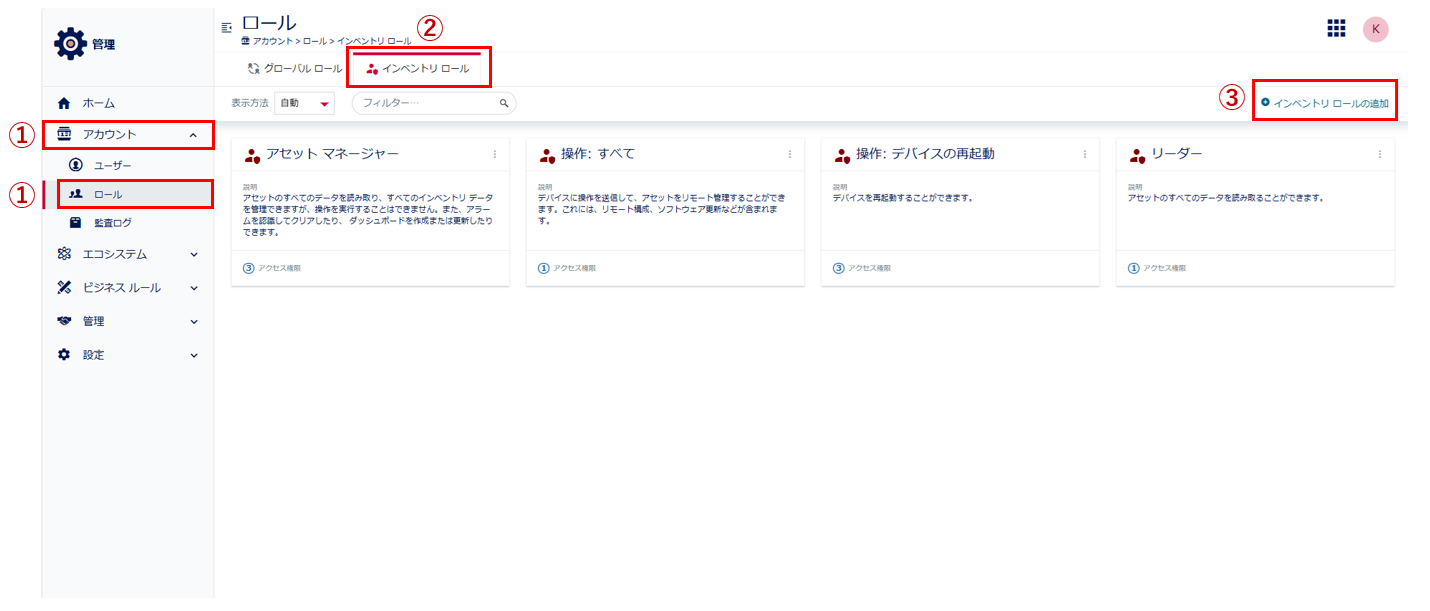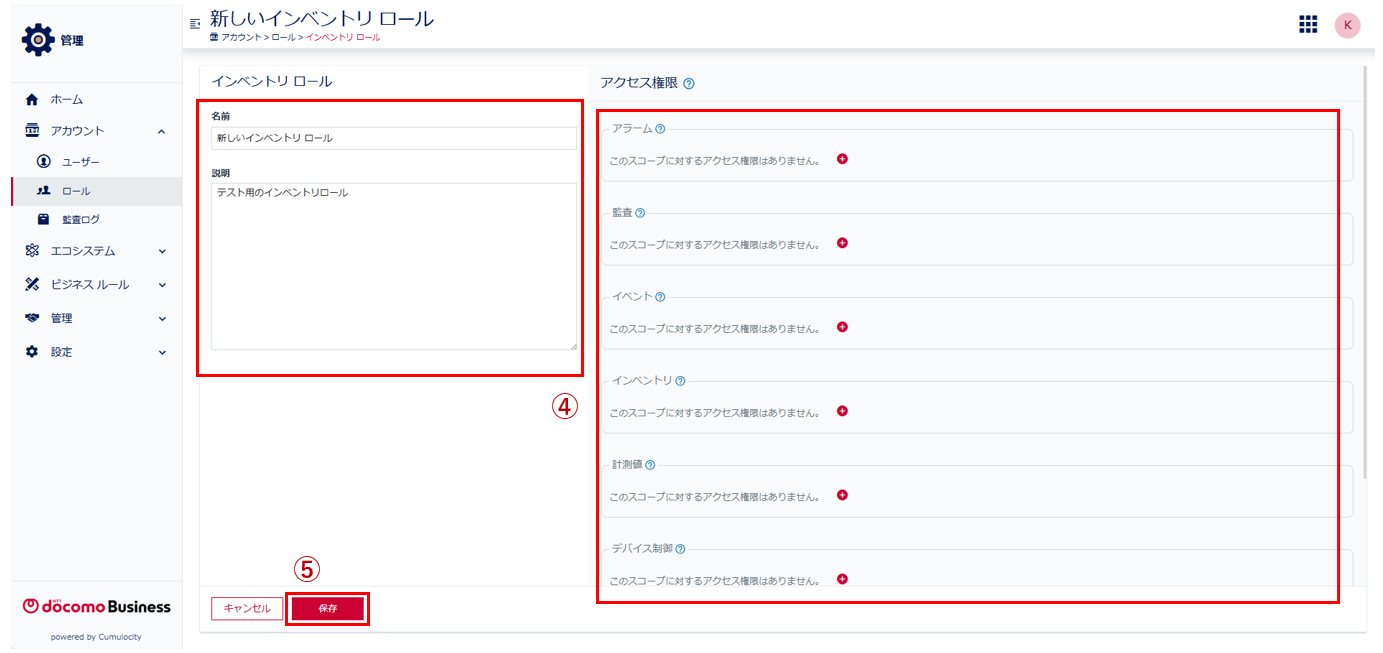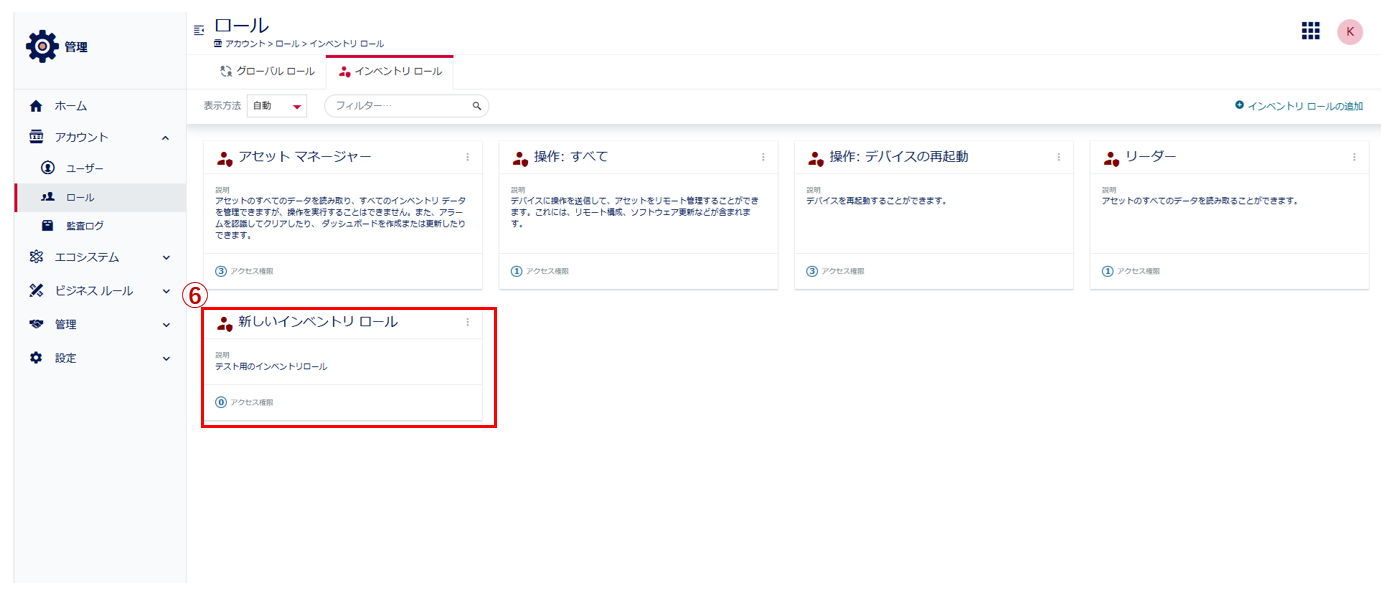13. ロール管理¶
13.1. 既存のグローバルロールの権限を確認する¶
画面右上のアプリケーションスイッチャ>「管理」を押下し、管理画面に移動します。そして、ナビメニューから「アカウント」>「ロール」を押下します。
タブから「グローバル ロール」を押下します。
権限を確認したいロールの三点リーダーメニューの「編集」を押下します。ここでは「admins」の権限を確認します。
ロールに付与されているアプリケーションへのアクセス権限および各データ種別への操作権限を確認します。確認後は「キャンセル」ボタンを押下して前の画面に戻ります。
13.2. 追加のグローバルロールを作成する¶
「管理」アプリケーションのナビメニューから「アカウント」>「ロール」を押下します。
タブから「グローバル ロール」を押下します。
「グローバル ロールの追加」を押下します。
追加するグローバルロールの以下の内容を設定します。
・名前と説明 ・アクセスを許可するアプリケーション ・各データ種別への操作権限
「保存」ボタンを押下します。
グローバルロール一覧に作成したロールが表示されればグローバルロール作成は完了です。
13.3. 既存のインベントリロールの権限を確認する¶
「管理」アプリケーションのナビメニューから「アカウント」>「ロール」を押下します。
タブから「インベントリ ロール」を押下します。
権限を確認したいロールの三点リーダーメニューの「編集」を押下します。ここでは「アセット マネージャー」の権限を確認します。
ロールに付与されている各データ種別への操作権限を確認します。確認後は「キャンセル」ボタンを押下して前の画面に戻ります。
13.4. 追加のインベントリロールを作成する¶
「管理」アプリケーションのナビメニューから「アカウント」>「ロール」を押下します。
タブから「インベントリ ロール」を押下します。
「インベントリ ロールの追加」を押下します。
追加するインベントリロールの以下の内容を設定します。:
・名前と説明 ・各データ種別への操作権限
「保存」ボタンを押下します。
インベントリロール一覧に作成したロールが表示されればインベントリロール作成は完了です。